jBPM5-퀵 가이드
JBPM은 "Java Business Process Management"를 의미합니다. 오픈 소스 프레임 워크 인 JBoss 제품입니다. 더 나아 가기 전에 먼저 비즈니스 프로세스를 정의하겠습니다.
비즈니스 프로세스 란 무엇입니까?
정의에 따라 비즈니스 프로세스는 비즈니스 목표를 달성하기 위해 사람 및 / 또는 시스템에 의해 실행되는 반복 가능한 순서로 발생하는 일련의 작업입니다. 일련의 단계를 실행해야하는 순서 (플로차트 사용)를 설명합니다. 비즈니스 프로세스는 비즈니스 로직의 가시성과 민첩성을 크게 향상시킬 수 있습니다.
예를 들어 보겠습니다. 다음 스크린 샷은 대부분의 IT 전문가가 공감할 수있는 워크 플로 / 순서도를 보여줍니다. 대부분의 조직에서 직원의 성과를 기준으로 직원을 평가하는 것은 일반적인 프로세스입니다.

프로세스는 다음 순서로 진행됩니다.
직원들은 스스로를 평가하고 보고서를 프로젝트 관리자에게 제출합니다.
그런 다음 프로젝트 관리자와 HR 관리자가 성과를 평가합니다. 평가에 따라 직원에게 등급을 부여합니다.
최종 평가 또는 성과 피드백은 직원에게 다시 전달됩니다.
이 프로세스는 거의 모든 직원에게 적용 할 수 있으므로 비즈니스 프로세스를 이해하는 것은 매우 좋은 예입니다. 일련의 작업이며 특정 순서로 발생합니다.
jBPM이란 무엇입니까?
비즈니스 프로세스는 모든 조직 프레임 워크를 이해하기위한 핵심 개념입니다. jBPM과 같은 기술은 복잡한 비즈니스 프로세스를 효율적으로 관리하는 데 도움이됩니다. JBPM은 비즈니스 프로세스를 효과적으로 조율 할 수있는 도구입니다. 일반적으로 모든 엔터프라이즈 수준 애플리케이션에는 특정 순서로 실행되는 일련의 작업이 있으며 이러한 프로세스는 jBPM의 도움으로 조정될 수 있습니다.
jBPM의 장점은 플로차트와 비슷하다는 것입니다. 비즈니스 분석가도 쉽게 이해할 수 있습니다. jBPM은 Java 애플리케이션에 임베드되어 서비스로 실행될 수 있습니다.
JBPM의 특징
jBPM은 Java로 작성된 경량의 오픈 소스이며 완전히 임베드 가능한 프로세스 엔진입니다. 가장 주목할만한 기능은 다음과 같습니다.
jBPM은 BPMN 2.0 사양을 사용하여 설계된 비즈니스 프로세스를 실행합니다.
jBPM은 Eclipse 및 유사한 IDE와 완전히 통합되어 워크 플로우를 생성하기위한 드래그 앤 드롭 지원을 제공 할 수 있습니다.
jBPM에는 설계 단계에서 바로 비즈니스 분석가와 사용자를 참여시킬 수있는 UI 도구가 있습니다.
jBPM은 JPA 및 JTA의 도움으로 지속성 및 트랜잭션 관리를 지원합니다.
사용자 지정 작업 항목 처리기를 정의하여 나중에 다른 워크 플로의 구성 요소로 사용할 수있는 사용자 정의 작업을 만들 수 있습니다.
다음은 jBPM 플러그인을 설치하기위한 전제 조건입니다-
- Java 1.5 이상 SE JDK
- Eclipse 4.2 또는 모든 버전 및 jBPM 플러그인
jBPM은 Java로 작성되었으므로이 섹션에서는 원하는 플러그인을 추가하는 방법을 다룰 것입니다. 최대 Java 사용자가 Eclipse를 사용하는 것을 고려하여 Eclipse에서 jBPM 플러그인을 추가하는 방법을 살펴 보겠습니다.
다음 링크에서 바이너리를 다운로드하십시오. http://download.jboss.org/drools/release/5.3.0.Final/
여기에서 Drools를보고 혼동하지 마십시오. jBPM에 동일한 플러그인이 사용됩니다. 이미 Drools 플러그인을 설치 한 경우 설치 단계를 건너 뛸 수 있습니다.

하드 디스크에 압축을 풉니 다. 그런 다음 Eclipse를 시작하고 도움말 → 새 소프트웨어 설치로 이동하십시오.
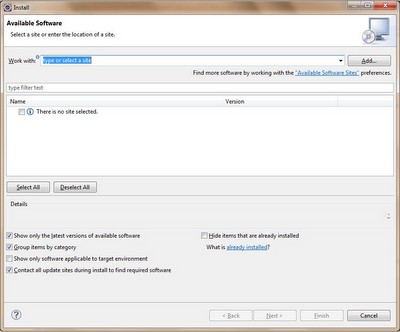
딸깍 하는 소리 Add Repository −

클릭 Local 버튼을 누른 다음 "... / binaries / org.drools.updatesite"(컴퓨터에 다운로드 한 위치)를 선택합니다.

고르다 Drools and jBPM 그런 다음 Next 단추.

다시 클릭 Next "I accept the terms of license agreement"를 선택한 다음 Finish. 소프트웨어 설치가 시작됩니다-

성공적으로 설치하면 다음과 같은 대화 상자가 나타납니다.

딸깍 하는 소리 Yes. Eclipse가 다시 시작됩니다. 이제 이동Windows → Preferences → Drools → Drools Flow Nodes
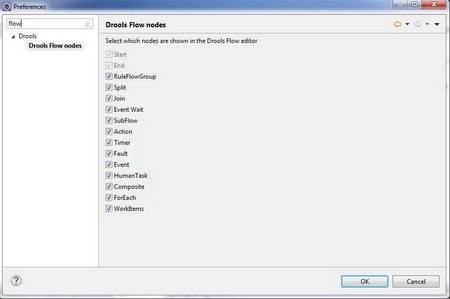
위의 스크린 샷과 같이 노드가 보이면 플러그인이 성공적으로 설치되었음을 증명합니다. 이제 첫 번째 jBPM 프로그램을 작성할 준비가되었습니다.
여기이 장에서는 jBPM을 사용하여 첫 번째 프로그램 "Hello World"를 작성합니다. 아래 단계를 따르십시오-
파일 → 새로 만들기 → Drools Project-
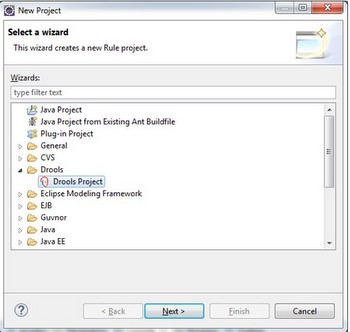
딸깍 하는 소리 Next. 첫 번째 프로젝트의 적절한 이름을 지정하십시오.이 경우에는 "HelloWorld"입니다.
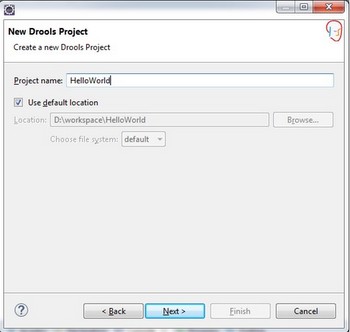
딸깍 하는 소리 Next. 아래 두 개의 확인란을 선택하십시오. 즉-
- 이 프로젝트에 샘플 HelloWorld 프로세스 파일 추가
- HelloWorld 프로세스로드 및 실행을위한 샘플 클래스 추가

딸깍 하는 소리 Next. Configure Workspace Settings (다음 스크린 샷에서 빨간색으로 표시됨)를 클릭합니다.

클릭 Add 버튼 −

클릭하면 Add버튼을 누르면 다음 화면이 나타납니다. "새 Drools5 런타임 만들기"를 클릭합니다.

droolsjbpm-tools-distribution-5.3.0.Final.zip 을 다운로드 한 바이너리 폴더까지 경로를 제공합니다.
그런 다음 설치된 Drools 런타임을 선택하고 OK.

다음 화면이 나타납니다. 클릭Finish 단추.
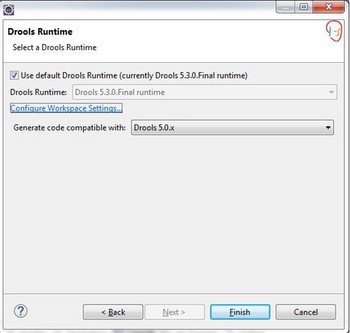
이제 Eclipse에서 패키지 탐색기보기를 엽니 다. 다음 화면이 표시됩니다.
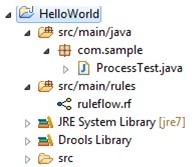
그만큼 ProcessTest.java class는 ruleflow (rf) 파일을로드하는 클래스이며 ruleflow.rf HelloWorld 프로젝트를 위해 생성 된 기본 규칙 흐름입니다.
더블 클릭 ruleflow.rf 파일과 다음 규칙 흐름을 볼 수 있습니다-

그만큼 GREEN 원은 워크 플로의 시작을 나타내지 만 RED 원은 워크 플로의 끝입니다.
왼쪽에 표시된 패널에는 워크 플로에 사용되는 여러 구성 요소가 나열되어 있습니다. START 및 END 외에도 워크 플로에서 사용할 수있는 많은 구성 요소가 있으며 다음 섹션에서 다룰 것입니다.
START 및 END 이벤트 사이의 Hello in은 스크립트 작업이고 스크립트 작업의 이름은 다음과 같습니다. Hello. 스크립트 태스크 "Hello"에 작성된 코드를 확인하려면 Windows →보기 표시 → 기타 → 속성으로 이동합니다.

Note − jBPM에서 작업하는 동안 모든 구성이 속성보기에서만 볼 수 있으므로 속성보기를 항상 열어 두십시오.
클릭 OK단추. 이제 선택Hello "Hello"이벤트의 속성을 볼 수 있습니다.

"Hello"이벤트 내부에 작성된 전체 코드를 보려면 Action 특성.

빨간색으로 표시된 원은 작업 속성의 편집입니다. 편집을 클릭하면-

이것을 편집하고 "Hello"스크립트 태스크 내에서 실행하려는 코드를 작성할 수 있습니다. 편집하자-

딸깍 하는 소리 OK. 이제 ProcessTest.java 클래스를 열고 Java 애플리케이션으로 실행하십시오. 다음은 출력입니다.

ProcessTest.java 클래스에서 사용되는 용어는 Drools에서 사용되는 것과 동일합니다. ProcessTest.java 클래스에서 주목할 점은-
ksession.startProcess("com.sample.ruleflow");프로세스를 시작하기위한 코드를 작성할 때 전달 된 문자열은 startProcess method는 워크 플로를 열 때 id 속성입니다.

BPMS 코어는 BPM의 핵심입니다. 다음 그림은 BPMS 핵심 및 해당 구성 요소를 보여줍니다.
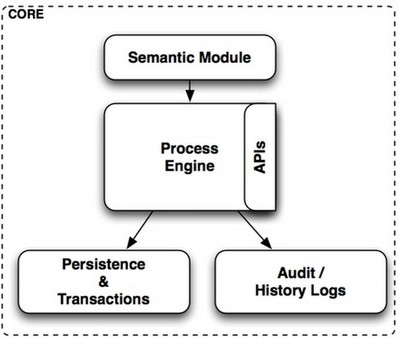
시맨틱 모듈
시맨틱 모듈은 언어 시맨틱 (각 단어의 의미)과 실행 준비가 된 프로세스 엔진의 내부 구조에 대해 어떻게 번역되는지를 정의합니다. 이 모듈에는 기본적으로 BPMN2 언어를 이해하기위한 필수 사항이 포함되어 있습니다.
프로세스 엔진
프로세스 엔진은 비즈니스 프로세스를 실제로 실행하는 역할을합니다. 프로세스 엔진은 새 프로세스 인스턴스를 생성하고 각 인스턴스의 상태를 유지합니다. 프로세스 엔진 코드 내에서 내부 구조는 프로세스 정의에있는 각 활동을 나타내도록 정의됩니다. 이러한 프로세스 정의를 인스턴스화하는 데 사용되는 모든 메커니즘은 프로세스 엔진에 정의 된대로 실행합니다.
지속성과 트랜잭션
대부분의 엔터프라이즈 애플리케이션에서 모든 상호 작용은 트랜잭션 경계 내에서 실행되어야하며 다른 시스템, API 및 디자인을 처리해야합니다. 또한 정의 할 수있는 유연한 메커니즘이 있어야합니다.
장기 실행 프로세스를 처리하는 방법
프로세스 상태 및 프로세스가 처리하는 정보에 대한 정보를 저장하는 방법과시기
프로세스 엔진 트랜잭션을 생성, 커밋 또는 롤백해야하는 방법과시기
이미 실행 된 비즈니스 조치를 롤백하거나 보상 할 수있는 비즈니스 예외
위의 모든 사항은 jBPM 내부의 지속성 및 트랜잭션 구성 요소에 포함됩니다.
감사 / 내역 로그
이 모듈은 사용자에게 프로세스가 어떻게 실행되고 있는지 쿼리하는 방법을 제공하는 역할을합니다. 이 정보에는 이미 종료 된 프로세스에 대한 기록 정보와 실행중인 프로세스에 대한 최신 정보가 포함됩니다.
Business Activity Monitoring (BAM) 도구 및 정보 대시 보드는이 모듈에서 생성 된 정보에 대한 가장 일반적인 클라이언트 중 일부입니다. The Audit/History Logs 모듈은 일반적으로이 정보를 적절하게 표시하도록 설계된 다양한 도구와 협력 할 유용한 정보 및 메트릭을 추출하는 데 사용됩니다.
다음 스크린 샷은 jBPM 5에서 사용할 수있는 다양한 워크 플로 구성 요소를 보여줍니다. 이러한 구성 요소를 사용하여 프로세스를 조정하는 워크 플로를 만들 수 있습니다.
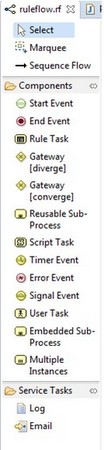
사용자 지정 작업도 만들 수 있지만 나중에 다룰 것입니다. 또한 프로세스를 조정하는 데 사용할 수있는 서비스 작업이 있습니다.
Start Event− 이것은 모든 프로세스에서 실행되는 첫 번째 노드입니다. 프로세스에는 시작 노드가 하나만있을 수 있습니다.
End Event−이 노드는 프로세스의 끝을 알립니다. 프로세스에서 이러한 유형의 노드가 두 번 이상 발생할 수 있습니다.
Rule Task − 동일한 이름의 범위에있는 Drools 규칙 그룹 인 RuleFlow 그룹을 평가하는 노드입니다.
Gateway (diverge) aka Split−이 특정 노드는 프로세스에서 새로운 경로 / 방법을 생성합니다. 두 개 이상의 나가는 연결이 있습니다. 사용 가능한 세 가지 유형의 스플릿 / 게이트 중에서 선택할 수 있습니다.
AND GATE − 프로세스의 흐름이 동시에 모든 나가는 연결로 계속되는 경우.
XOR GATE − 워크 플로에 정의 된 일부 사전 정의 된 제약에 따라 하나의 나가는 경로로 이동합니다.
OR GATE − 모든 나가는 제약 조건의 평가를 기반으로 흐름이 진행되고 제약 조건이 참으로 평가되는 경우 해당 경로가 활성화됩니다.
Gateway (converge) aka Join−이 결합은 분할의 반대입니다. 여러 경로를 하나로 결합합니다. 조인 / 게이트에는 네 가지 유형이 있습니다.
AND − 모든 분기가 완료되면 흐름이 계속됩니다.
XOR − 하나 이상의 분기가 완료되면 흐름이 계속됩니다.
Discriminator− XOR과 마찬가지로 분기 중 하나가 완료되면 계속됩니다. 그러나 XOR과 달리 모든 연결이 완료 될 때까지 다른 분기의 완료를 등록합니다. 이 경우 노드가 재설정되고 들어오는 분기가 활성화되고주기가 다시 시작될 때 다시 입력 할 수 있습니다.
N-of-M − 흐름은 다음과 같은 경우 계속됩니다. n 수 m분기가 완료됩니다. 지정해야합니다.n (숫자) 흐름이 종료되기 전에 완료해야하는 분기 수에 대한 게이트를 구성하는 동안.
Reusable Sub-Process− 다른 프로세스를 호출합니다. 이것은 여러 개의 작은 프로세스를 큰 프로세스로 구성하는 데 매우 유용합니다. 이 더 큰 것은 조정 과정이 될 수 있습니다. 호출 수신자가 완료 될 때까지 대기하고 부모의 독립된 수명주기를 갖도록 호출 프로세스를 구성 할 수 있습니다.
Script Task − 간단한 코드를 실행할 수있는 노드.
Timer Event−이 유형의 노드는 타이머를 시작하고 타이머가 만료되면 트리거됩니다. 시간 관련 프로세스 및 반복 작업을 가능하게합니다.
Error Event− 이러한 종류의 노드는 프로세스의 오류 상태를 나타냅니다. 나가는 연결이 없습니다. FaultName 및 FaultVariable을 지정합니다. 엔진은 FaultName과 일치하는 예외 처리기를 검색하고 FaultVariable에 정의 된 변수에 Fault 정보를 저장합니다.
Message Event− 미리 정의 된 유형의 이벤트가 발생하면 트리거됩니다. 내부 이벤트 (프로세스 내부에서 신호) 또는 외부 (프로세스 엔진 이외의 외부 엔티티에서 신호) 일 수 있습니다.
User Task− 휴먼 태스크를 생성하는 노드. 이 휴먼 태스크는 휴먼 액터가 완료해야하는 활동입니다.
Embedded Sub-Process− 상위 프로세스 내에서 하위 프로세스를 생성하는 데 도움이됩니다. 자체 범위를 가질 수 있습니다. 이것은 복잡한 분기를 격리하려는 대규모 프로세스에 유용합니다. 자체 변수와 예외 처리기를 가질 수 있습니다.
Multiple Instances aka for Each− 요소 모음을 하위 프로세스에 공급할 수 있습니다. 재사용 가능한 하위 프로세스와 결합하여 더 작은 프로세스를 구성하고 조정할 때 매우 유용합니다.
워크 플로를 그리려면 위 기사에서 설명한대로 팔레트에서 사용 가능한 구성 요소를 사용할 수 있습니다. 모든 워크 플로에는 시작이 하나이지만 여러 끝이있을 수 있습니다.
스크린 샷을 사용하여 워크 플로를 만드는 방법을 설명하겠습니다.
여기, 나는 공백을 열었습니다 rf 또는 bpmn 파일

이벤트를 추가하려면 구성 요소 팔레트에서 특정 이벤트를 선택하고 오른쪽으로 끌어다 놓습니다. 예를 들어 시작 이벤트를 선택하고 오른쪽과 분기 게이트웨이로 드래그했습니다.

이제 두 구성 요소를 연결해야합니다. 시퀀스 흐름을 선택하고 두 구성 요소를 연결합니다.


이렇게하면 컴포넌트를 편집기로 드래그하고 시퀀스 흐름을 사용하여 다른 컴포넌트를 결합 할 수 있습니다. 일부 구성 요소가 하나의 들어오는 연결과 하나의 나가는 연결 만 포함하고 의미있는 흐름을 만들기 위해 그에 따라 시퀀스 흐름을 설정해야합니다.
워크 플로를 그리는 동안 일부 속성도 설정해야합니다. 여기에 설정할 모든 속성을 게시합니다. 방금 흐름을 만들었지 만 만든 워크 플로에서 속성을 설정하지 않았으므로 처음에 흐름을 보는 것은 그다지 의미가 없습니다.

위에서 볼 수 있듯이 설명이없는 빈 워크 플로이며 생성 된 워크 플로에서 아무것도 알아낼 수 없습니다.
그러나 더 자세히 설명하기 위해 시작 구성 요소와 분기 게이트웨이가 있고 분기 게이트웨이의 조건에 따라 스크립트 작업에서 한 가지 방법을 선택하고 일부 코드를 실행 한 다음 워크 플로를 종료합니다. 따라서 분기 게이트웨이, 스크립트 작업 및 수렴 게이트웨이에 대한 속성을 설정해야합니다.
이 단계에서는 내 워크 플로에 오류가 있음을 보여주고 나중에 속성을 설정하면 내 워크 플로에 오류가 없음을 보여 주므로 생성 된 워크 플로의 유효성을 검사하는 방법을 보여줍니다.
팁-유효성 검사기는 Windows → 환경 설정 → 유효성 검사 아래에 있습니다.
아래 스크린 샷은 이클립스의 설정을 보여줍니다.
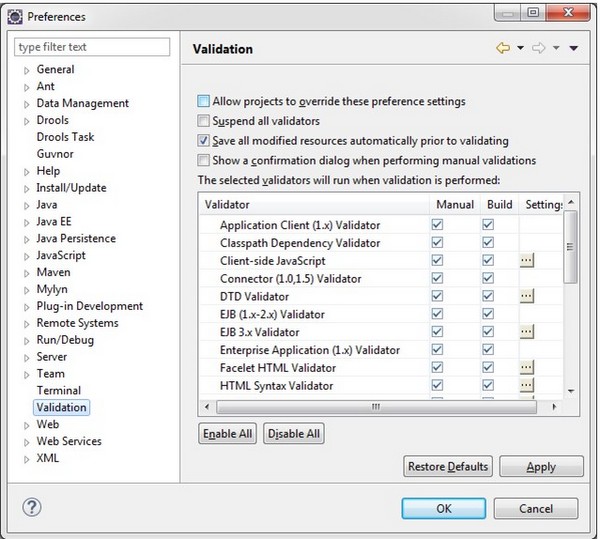

스크린 샷에 따라 4 개의 오류가 있음을 알 수 있습니다. 첫 번째 오류는 스크립트에 작업이 없음을 나타내고 다른 오류는 게이트웨이에 정의 된 유형이 없음을 나타냅니다. 따라서 워크 플로를 실행하려면 이러한 오류를 제거해야합니다.
이제 속성을 하나씩 설정하고 오류가 사라지는 것을 확인합니다.
첫 번째 게이트웨이 (diverge)를 선택하고 속성을 클릭 한 다음 유형을 클릭하고 요구 사항에 따라 게이트를 선택합니다.
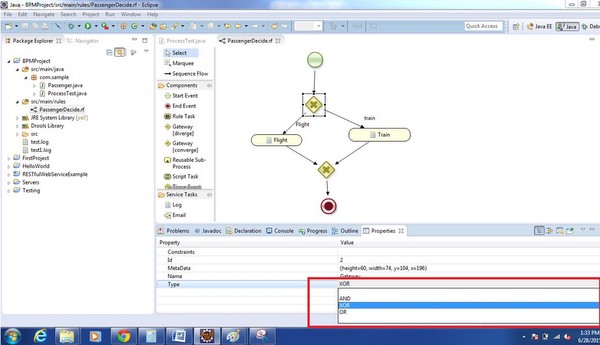
게이트웨이를 선택한 후에는 제약 조건을 선택해야합니다.

빨간색으로 표시된 원을 클릭하면 아래 스크린 샷이 표시됩니다.

편집을 클릭하고 스크린 샷에 따라 세부 정보를 입력하십시오-


가져 오기를 클릭하고 작업을 수행 할 클래스를 가져옵니다. 스크린 샷에서는 예에서 사용할 승객 POJO를 가져 왔습니다.

마찬가지로, 다른 제약에 대한 세부 정보를 입력하십시오.

이제 OK 단추.

다시 클릭 OK. 이제 스크립트 작업을 선택하고 게이트웨이 분기에서 수행 한 것과 동일한 프로세스를 수행합니다.
흐름을 보여주기 위해 방금 SOP (print statement)를 추가했습니다. 모든 Java 또는 mvel 코드는 스크립트 태스크에 작성할 수 있습니다.

마찬가지로 두 번째 제약 조건에 대한 코드를 추가하십시오-

마지막으로 분기 게이트웨이에 대한 게이트웨이 유형을 추가해야합니다.

이제 워크 플로 파일을 저장하고 문제보기로 이동합니다. 모든 문제가 해결됩니다.

문제보기에 오류가 없다는 것은 생성 된 워크 플로에 오류가 없음을 의미합니다. 이것이 워크 플로가 생성되고 jBPM에서 검증되는 방법입니다.
이 장에서는 jBPM을 실행하는 방법을 설명하기 위해 예를 들어 보겠습니다. 당면한 임무는 jBPM을 사용하여 승객의 소득에 따라 승객이 비행기에 탑승할지 기차에 탑승할지 결정하는 것입니다.
프로젝트를 만드는 단계는 "Hello World"프로젝트의 단계와 동일합니다. 편집기에서 .rf 파일을 열고 빨간색으로 표시된 변경 사항을 확인하십시오.
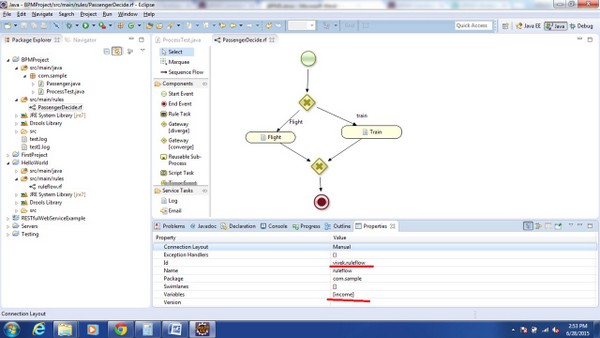
여기서는 승객의 소득에 따라 경로를 결정하므로 규칙 흐름 ID (고유)를 변경하고 가변 소득을 추가했습니다.
How to set variable − 빨간색으로 표시된 편집 버튼을 선택합니다.

클릭 Add 버튼 −

다음 화면이 나타납니다.

이름을 소득으로 입력하고 정수로 입력하십시오.

딸깍 하는 소리 OK. 이제 정의 된 소득 변수를 볼 수 있습니다.

ProcessTest.java 클래스 (프로세스를로드하고 실행하는 클래스)에서 수행 할 변경 사항-

Map<String, Object> params = new HashMap<String, Object>();
params.put("income", 1200);
// start a new process instance
ksession.startProcess("vivek.ruleflow", params);MAP를 만들고 MAP에 값을 설정하고이 값을 startProcess 오버로드 된 메서드에 전달해야합니다. 설명 된대로 규칙 흐름 ID를 변경하여 startProcess 메서드에서 동일한 ID (vivek.ruleflow)를 사용했습니다.
ProcessTest.java 클래스를 실행하기 전에 ProcessTest.java와 동일한 패키지에 POJO Passenger.java를 만듭니다.
public class Passenger {
private String name;
private int income;
Getters and setters here
}이제 ProcessTest.java 클래스를 Java 응용 프로그램으로 실행하고 출력을 확인하십시오.

Change the value− params.put ( "소득", 900); 클래스를 다시 실행하고 출력 변경을 확인하십시오.
